מגבר עוצמת הקול של 3 MP4 המובילים: גישות מקוונות ולא מקוונות
זה מספק בכל פעם שאנחנו צופים בסרטים שבהם אנחנו יכולים לשמוע את מוזיקת הרקע ואת השיחה. לכן לפעמים אנחנו לא יכולים להימנע מהגברת עוצמת הקול שלו בשלט. עם זאת, ישנם מקרים שבהם גם אם הבאנו את הצליל למקסימום, האודיו עדיין לא ברור. אבל האם ידעת שאתה יכול לשפר את האודיו של הסרטונים שלך בעזרת ה מגבירי נפח MP4? באמצעות התמיכה של פוסט זה, תלמדו כיצד להגביר את עוצמת הקול של הסרטונים שבהם אתם צופים.

- חלק 1. השיטות הטובות ביותר להגברת נפח MP4
- חלק 2. טבלת השוואה של מגבירי נפח MP4
- חלק 3. שאלות נפוצות לגבי הגברת עוצמת הקול של MP4
חלק 1. השיטות הטובות ביותר להגברת נפח MP4
כאן אנו נותנים לך את התוכנות המומלצות ביותר שיעזרו לך להגביר את עוצמת הקול של קבצי MP4 שלך. נא להציץ בהם ולראות איזה מהם אתה מעדיף.
1. ממיר וידאו Vidmore
האם אתה מחפש תוכנה מקצועית אך קלה לשימוש שיכולה לעזור לך לערוך את הקבצים האהובים עליך ביותר? נו, ממיר וידאו Vidmore הוא ההתאמה הטובה ביותר. תוכנה זו פשוטה לשימוש מכיוון שאתה יכול לערוך את האודיו והווידאו שלך ללא כל טרחה. מלבד זאת, לא תהיה לך בעיה להוריד אותו במכשירי ה-Mac וה-Windows שלך. מה שיותר מרשים בזה הוא שרק על ידי הזזת מחוון עוצמת הקול, תשפר את האודיו של ה-MP4 שלך. והתוכנית הזו היא הכי שימושית מבחינת נוחות מכיוון שהיא יכולה להמשיך לעבוד במיטבה גם אם אין חיבור לאינטרנט. אינך צריך לחכות זמן רב להקלטות האודיו שלך אם יש לך לוח זמנים עמוס מכיוון שהוא משתמש בטכניקת המרה מהירה יותר.
ואם אתה רוצה לדעת איך לשפר את עוצמת הקול של הווידאו קליפ שלך, הנה איך להשתמש במגבר עוצמת הקול MP4.
שלב 1: רכוש את מגבר עוצמת הקול של MP4
לפני רכישת מגבר עוצמת הקול של MP4, תחילה עליך להוריד ולהתקין את ממיר הווידאו Vidmore על ידי לחיצה על אחת מהאפשרויות הורד סמלים למטה. אפשר לו לפעול לאחר התקנתו.
שלב 2: העלה את קובץ ה-MP4
לאחר מכן, פתח את הכלי והעלה את קבצי ה-MP4 שלך תיקיה על ידי בחירת ה הוסף קבצים אפשרות בפינה השמאלית העליונה של המסך. אתה יכול גם להקיש על ועוד סמל במרכז הממשק של המסך.
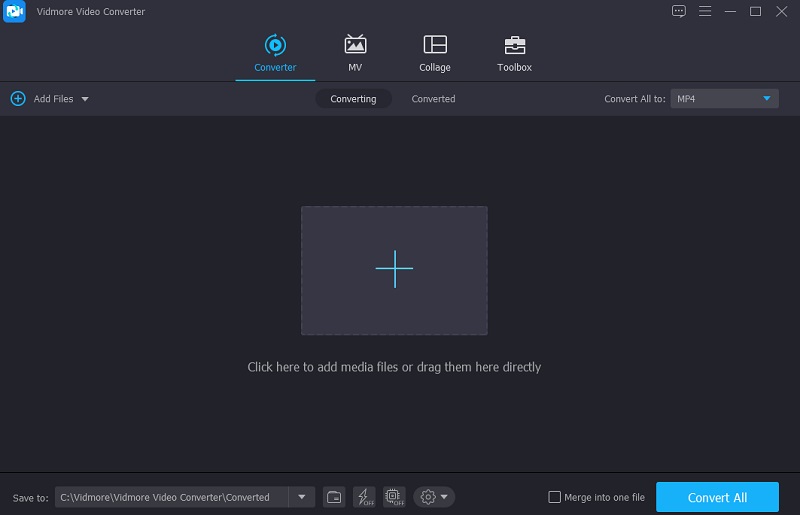
שלב 3: הגבר את עוצמת הקול MP4
כדי להגביר את הווליום, עברו למדור העריכה, המסמל א כוכב. ברגע שתלחץ על הסמל, זה יוביל אותך לקטע העריכה. לחץ על שֶׁמַע לשונית ולפנות להגדרות השמע.

לאחר על הגדרות השמע, נווט אל כרך המחוון ימינה והגבר את השמע עד שתשיג את עוצמת הקול הרצויה עבור קובץ ה-MP4 שלך.
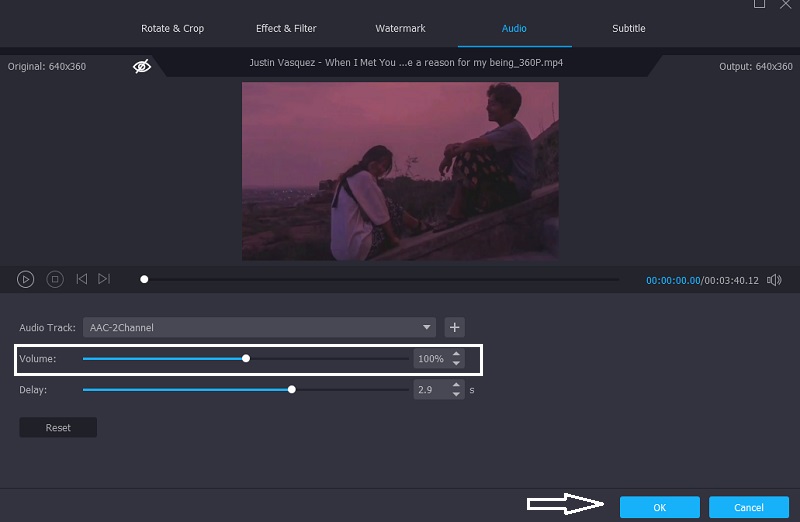
שלב 4: המר את קובץ MP4
אם אתה מרגיש בנוח עם שינויי עוצמת הקול בקובץ ה-MP4 שלך, לחץ על המר הכל לחצן בצד ימין למטה של המסך כדי להמיר אותו עכשיו. המתן עד שהגרסה המשופרת של קובץ ה-MP4 שלך תוצג, מה שעשוי להימשך מספר שניות.
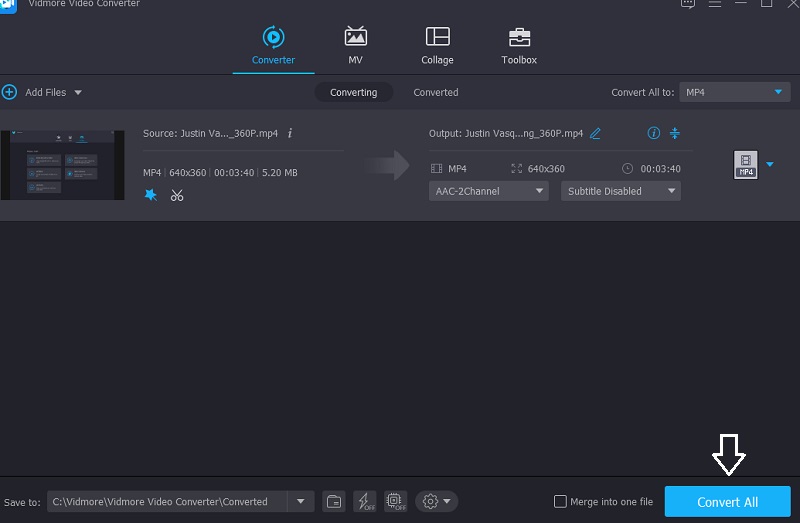
2. iDealshare VideoGo
תוכנה נוספת הזמינה עבור מכשירי Mac ו-Windows היא iDealshare VideoGo. זהו ממיר וידאו באיכות גבוהה שגם הוא פשוט לשימוש! iDealshare VideoGo מסייע בהמרת כל פורמטי הווידאו והשמע ללא אובדן איכות מועט עד ללא. יש לו גם יכולות עריכת וידאו כמו חיתוך, חיתוך, מיזוג, פיצול פרקים, סיבוב, דחיסת וידאו והגברת עוצמת השמע והווידאו. אתה יכול גם להוסיף כתובית, אפקט, רצועות שמע, סימן מים וכן הלאה.
וכדי לעזור לך טוב יותר כיצד להגביר את עוצמת הקול של קבצי MP4 שלך, הנה תהליך קל שלב אחר שלב שתוכל לבצע.
שלב 1: בדפדפן שלך, עבור אל הדף הרשמי של iDealshare VideoGo והורד אותו. לאחר מכן, הכנס את קבצי MP4 לתוך בוסטר נפח וידאו.
שלב 2: התאם את עוצמת השמע להעדפתך. לחץ על הגדרה כפתור כדי לפתוח את הגדרות מתקדמות חַלוֹן. לאחר מכן בחר את מִתקַדֵם לשונית, ואחריה את שֶׁמַע טור. לאחר מכן, על ידי לחיצה על 100 בכרטיסיית אחוזים, תוכל לבחור את יחס עוצמת הקול מהתפריט הנפתח. לאחר מכן, החלף את האחוז המקורי ביחס הנפח הרצוי.
שלב 3: על ידי לחיצה פּרוֹפִיל, תוכל לבחור את הפלט הרצוי מהתפריט הנפתח. לבסוף, לחץ על להמיר לַחְצָן. בזמן שהסרטון ממיר, פעולה זו תגביר את עוצמת השמע.
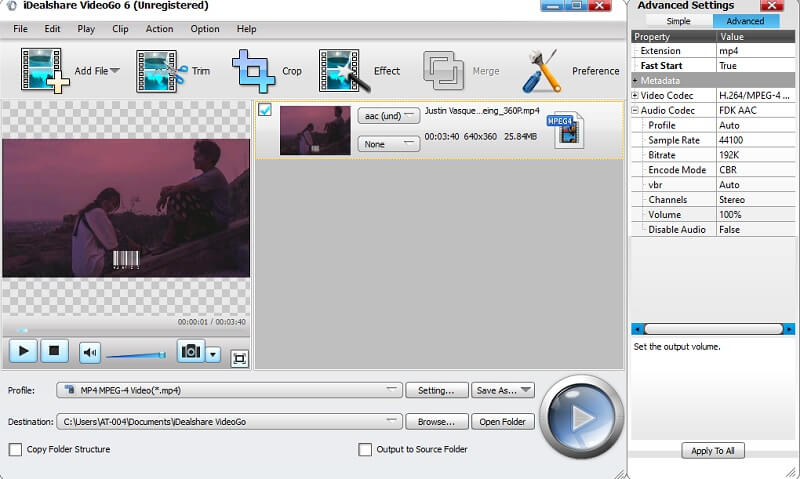
3. VideoUtils
VideoUtils הוא עורך אודיו ווידאו שבו אתה יכול להשתמש כדי להגביר את עוצמת הקול של MP4 שלך. אם אתה אדם בדרכים ובמכשיר שלך נגמר המקום, הכלי הזה מתאים מכיוון שאתה יכול להשתמש בו ללא צורך להוריד אותו במכשיר שלך. יש לו תכונות עריכה רבות שיעזרו לך לשפר את איכות הקבצים האהובים עליך ביותר. אחד מהם הוא מגבר הווליום. זה יגביר במהירות את הצליל של קובץ ה-MP4 שלך בדציבלים. ומלבד MP4, הוא תומך בפורמטים שונים של קבצים כגון AVI, MOV, WEBM, MKV. להלן מדריך כיצד להגביר את עוצמת הקול של קובץ ה-MP4 שלך.
שלב 1: בדפדפן שלך, חפש את ה-VideoUtils וברגע שאתה בדף הראשי, לחץ על לְדַפדֵף ובחר את קובץ ה-MP4 שברצונך להגביר את עוצמת הקול.
שלב 2: לאחר מכן, בחר את הגדל את עוצמת הקול על החץ הנפתח ב- בחר פעולה רצויה.
שלב 3: לבסוף, בחר את מספר הדציבלים שאתה צריך עבור קובץ ה-MP4 שלך ב- דציבלים. ברגע שאתה מרוצה, לחץ על העלה קובץ וידאו ולחכות לסיום התהליך.
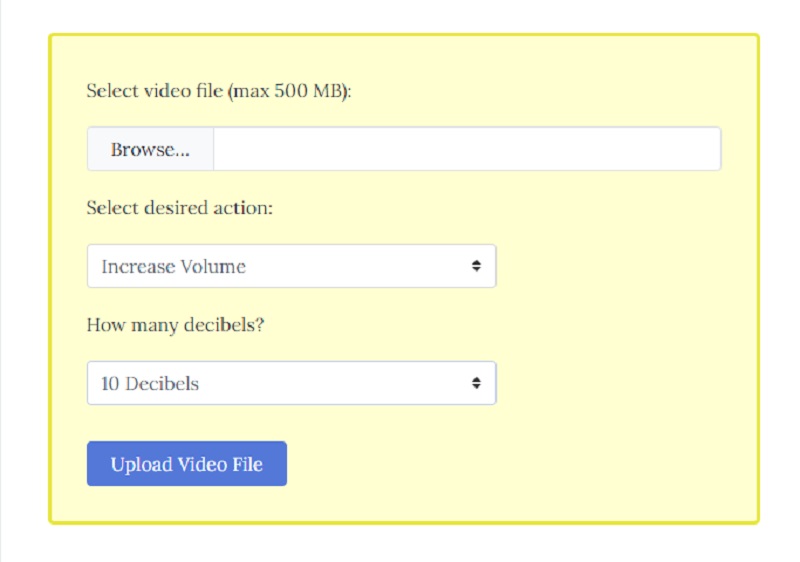
חלק 2. טבלת השוואה של מגבירי נפח MP4
הנה הוראה פשוטה שתעזור לך להבין את קווי הדמיון וההבדלים בין מאיצי עוצמת הקול האלה של MP4.
| תכונות עיקריות | ממיר וידאו Vidmore | iDealShare Video Go | VideoUtils |
| זמין ב-Windows וב-Mac | |||
| ממשק ידידותי למשתמש | |||
| תכונות עריכה עשירות | |||
| ממיר ללא הגבלה | |||
חלק 3. שאלות נפוצות לגבי הגברת עוצמת הקול של MP4
מה הסיבה לשתיקה בחלק מהסרטונים?
סביר להניח שהסיבה לכך היא שרמות השמע של קובץ העריכה המקורי מוגדרות נמוכות מדי. כפי שאתה ודאי מודע, השמע הוא בדציבלים.
האם קיים מגבר עוצמת הקול של אנדרואיד?
VLC עבור אנדרואיד הוא פתרון פשוט לבעיות עוצמת הקול שלך, במיוחד עבור מוזיקה וסרטים, ותכונת ה- Audio Boost מאפשרת לך להגביר את הסאונד עד 200 אחוז.
האם ייתכן שמגבר עוצמת הקול יכול להזיק לרמקולי אנדרואיד?
מגבירי עוצמת הקול של אנדרואיד עלולים לגרום נזק לסמארטפון שלך. שימוש עקבי ביישומי מגבירי עוצמת הקול של אנדרואיד עלול לגרום לרמקול פגום.
סיכום
לא תצטרך לסבול בהאזנה לקטעי וידאו MP4 בנפח נמוך מכיוון שבעזרת הפתרונות המקוונים והלא מקוונים האלה שלמעלה, תוכל במהירות להגביר את עוצמת הקול MP4. כל מה שאתה צריך לעשות עכשיו הוא לבחור איזה כלי אתה מעדיף.


